

By Nathan E. Malpass, Dernière mise à jour: February 16, 2023
WhatsApp permet aux utilisateurs non seulement d'envoyer des messages texte, mais également des messages vocaux. Parfois, ces messages vocaux sont envoyés. Mais parfois, ils ne le font pas. C'est pourquoi vous voudrez peut-être réparer WhatsApp n'envoyant pas de problèmes de messages vocaux sur votre appareil. De cette façon, vous n'avez pas besoin d'utiliser vos doigts pour taper des messages texte au destinataire.
Ici, nous discuterons de la façon de résoudre votre WhatsApp qui n'envoie pas de problèmes de messages vocaux sur vos appareils Android et iOS. Nous parlerons des meilleurs moyens de résoudre le problème, vous n'aurez donc plus besoin de taper votre message. Découvrez les meilleures méthodes que vous pouvez mettre en œuvre pour vous assurer que vous pouvez à nouveau utiliser les messages vocaux sur WhatsApp. L'un d'eux peut également vous montrer comment sauvegarder votre média WhatsApp sur iPhone.
Partie 1 : Meilleures façons de résoudre les problèmes de WhatsApp qui n'envoie pas de messages vocaux en 2023Partie #2 : Meilleure façon de sauvegarder vos données WhatsAppPartie #3 : Conclusion
Si vous avez essayé d'envoyer un message vocal particulier mais que vous n'entendez rien dans le message, il est possible que le microphone de votre téléphone fonctionne mal. Vous pouvez tester votre microphone en ouvrant l'application d'enregistrement vocal de votre téléphone et en essayant d'enregistrer quelque chose. Si vous rejouez et que vous n'entendez aucun son qui en sort, votre microphone est peut-être défectueux et doit être remplacé.
La vérification de votre connexion réseau est l'un des moyens les plus simples de déterminer pourquoi vos messages vocaux Whatsapp ne sont pas envoyés ou ne fonctionnent pas. Pour commencer, assurez-vous que votre tablette ou votre téléphone est connecté à Internet.
Vous pouvez vérifier la connexion de votre téléphone ou de votre ordinateur en vérifiant s'il est lié à un réseau Wi-Fi ou à un fournisseur de services de réseau mobile. Vous pouvez également essayer d'accéder à Internet en accédant à un site Web spécifique sur votre navigateur et en voyant s'il se charge.
Il s'agit de l'une des méthodes les plus courantes pour résoudre les bogues dans l'application et pour résoudre les problèmes d'envoi de messages vocaux par WhatsApp. Si vous rencontrez des difficultés pour utiliser WhatsApp ou ses messages vocaux, redémarrez simplement le téléphone ou la tablette. Après cela, vérifiez et voyez si cela résout le problème.
Si vous ne parvenez pas à enregistrer ou à envoyer des messages vocaux ou si l'enregistrement s'arrête brusquement, vous devez immédiatement vérifier si vous avez obtenu les autorisations appropriées pour les messages vocaux WhatsApp. Vous devez également fournir à WhatsApp l'autorisation d'utiliser le microphone afin d'enregistrer vos messages vocaux. S'il est déjà allumé, éteignez-le et rallumez-le. Après cela, redémarrez votre appareil.
Voici comment autoriser les autorisations sur les appareils Android :
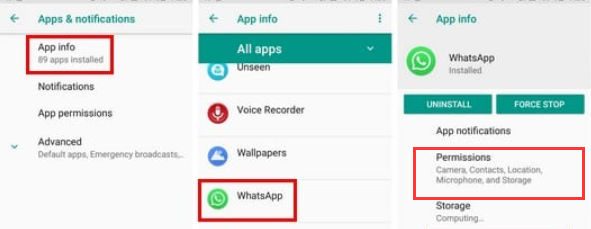
Voici comment autoriser les autorisations sur les appareils iOS :
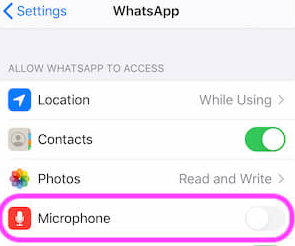
Lorsque vous essayez d'enregistrer des messages vocaux ou audio dans WhatsApp, chaque application installée sur votre smartphone qui utilise un microphone doit être désactivée. Lorsque vous utilisez d'autres applications tierces qui ont leur propre accès à votre microphone et sont actives dans votre téléphone, les messages vocaux WhatsApp ne pourront pas être envoyés ou enregistrés.
Ce n'est littéralement pas une réponse typique à de tels défis. Cependant, votre protecteur d'écran peut parfois bloquer le capteur de proximité de l'appareil, que WhatsApp utilise pour lire l'audio sur l'écouteur. De plus, lorsqu'un objet particulier recouvre le capteur de proximité de votre appareil, l'écran devient noir. Par conséquent, assurez-vous que le boîtier ou le protecteur d'écran ne causent pas le problème.
Cela peut sembler étrange, mais lorsque vous écoutez vos propres messages audio ou vocaux WhatsApp, vous oubliez souvent d'augmenter le volume de votre appareil Android ou iOS. La même chose se produit lorsque vous écoutez réellement des messages vocaux ou audio à l'aide de l'écouteur. Lisez la suite pour savoir comment résoudre les problèmes d'envoi de messages vocaux par WhatsApp.
Si vous voyez le message "Désolé, cet audio ne peut pas être chargé pour le moment. Veuillez réessayer plus tard" lorsque vous tentez de télécharger votre message audio ou vocal, vous devez d'abord vérifier la mémoire de votre téléphone. Cette erreur peut apparaître lorsque la mémoire de l'appareil est réellement pleine.
Si vous ne parvenez toujours pas à résoudre le problème que vous rencontrez avec WhatsApp, vous devez nettoyer le cache ou les données temporaires dans WhatsApp. Et voici comment y parvenir sur les appareils Android :
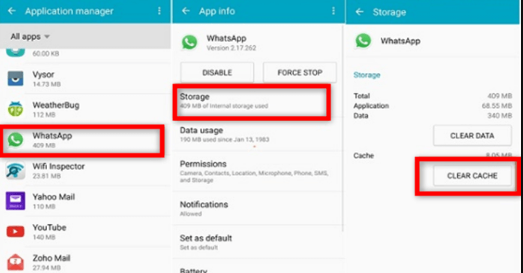
Voici comment procéder sur les appareils iOS :
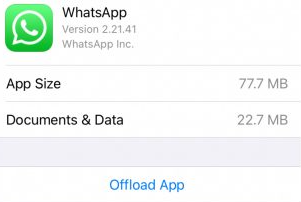
Vous avez la possibilité de retirer le WhatsApp programme depuis votre appareil. Installez à nouveau l'application sur votre appareil mobile et voyez si le problème est résolu ou non. Connectez-vous à nouveau à votre compte, puis essayez d'envoyer un message vocal.
Outre le programme lui-même, vous devez également vous assurer que votre téléphone ou votre tablette est à la version actuelle du système d'exploitation. Il peut également y avoir d'anciens problèmes particuliers qui interfèrent avec diverses fonctionnalités du programme Whatsapp. Vérifiez le logiciel sur votre machine pour vérifier si des mises à jour doivent être installées.
Voici comment résoudre les problèmes d'envoi de messages vocaux par WhatsApp sur Android :
Voici comment procéder sur les appareils iOS :
Transfert FoneDog WhatsApp est le meilleur programme pour sauvegarder les données WhatsApp de votre iPhone sur un ordinateur Windows ou macOS, ainsi que pour résoudre les problèmes d'envoi de messages vocaux par WhatsApp. Le programme est disponible pour les systèmes Windows et Mac.
Téléchargement gratuitTéléchargement gratuit
FoneDog WhatsApp Transfer permet le transfert direct de messages WhatsApp sur les appareils iOS. Les données WhatsApp sur votre iPhone ou iPad peuvent être restaurées à partir d'une sauvegarde de l'ordinateur. Il est compatible avec tous les modèles d'iPhone et les versions d'iOS. Ça peut récupérez facilement vos documents supprimés de WhatsApp.
Les étapes pour sauvegarder vos données WhatsApp sur un ordinateur Windows ou macOS sont les suivantes :
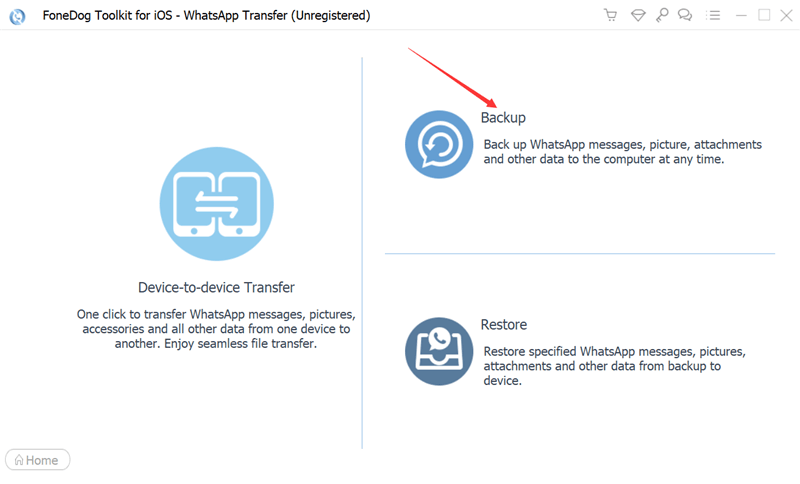
Les gens LIRE AUSSIComment voir les messages supprimés sur WhatsApp sans aucune application ?GUIDE 2023 : Comment récupérer les messages de groupe WhatsApp supprimés ?
Ce tutoriel vous a fourni les meilleures solutions pour résoudre les problèmes d'envoi de messages vocaux par Whatsapp. Plusieurs solutions ont été proposées. De plus, nous avons discuté de FoneDog WhatsApp Transfer et de la manière dont il pourrait vous aider à gérer vos données dans WhatsApp. Obtenez l'outil maintenant pour une excellente expérience de gestion WhatsApp !
Laisser un commentaire
Commentaire
Transfert WhatsApp
Transférez vos messages WhatsApp rapidement et en toute sécurité.
Essai Gratuit Essai GratuitArticles Populaires
/
INTÉRESSANTTERNE
/
SIMPLEDIFFICILE
Je vous remercie! Voici vos choix:
Excellent
Évaluation: 4.6 / 5 (basé sur 107 notes)